Correzione degli errori di ortografia
La correzione ortografica permette di correggere le parole digitate in modo errato. Per informazioni su come definire un dizionario personale e un dizionario principale, vedere "Personalizzare i dizionari per il controllo ortografico".
Controllare l'ortografia
-
Scegliere "Controllo ortografico" dal menu Modifica.
Nota -Se la finestra di dialogo del controllo ortografico appare diversa da quella illustrata nella figura Figura 10-6 passare alla figura Figura 10-7 e alla relativa descrizione.
La finestra di dialogo "Controllo ortografico" presenta le parole scritte in modo errato o che non sono state riconosciute.
La funzione di controllo ortografico (Versione 1) è disponibile solo per la lingua inglese.
Figura 10-6 Finestra di dialogo Controllo ortografico - Versione 1
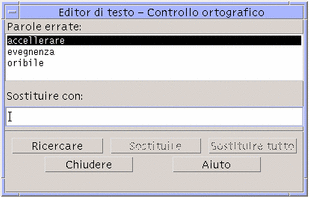
-
Selezionare la parola da correggere nell'elenco "Parole errate" e premere Return. Oppure, fare doppio clic sulla parola.
Verrà evidenziata la prima ricorrenza della parola nel documento.
-
Digitare la parola corretta nel campo "Sostituire con".
-
Fare clic su Sostituire per sostituire solo la ricorrenza corrente del testo evidenziato.
Oppure, fare clic su "Sostituire tutto" per sostituire tutte le ricorrenze della parola.
-
Per trovare e sostituire individualmente altre ricorrenze della parola, fare clic su Ricercare e Sostituire.
-
Al termine, fare clic su Chiudere.
Nota -Se la finestra di dialogo del controllo ortografico ha l'aspetto mostrato nella figura Figura 10-7, leggere le istruzioni seguenti.
La finestra di dialogo "Controllo ortografico" presenta le parole scritte in modo errato o non riconosciute dal sistema e fornisce suggerimenti per la loro correzione. Per avviare un nuovo controllo ortografico quando la finestra di dialogo è già aperta, fare clic su Inizia.
Figura 10-7 Finestra di dialogo "Controllo ortografico" - Versione 2

-
Esaminare la prima parola identificata come dubbia dal controllo ortografico:
-
Se il suggerimento di correzione è appropriato, fare clic su Cambia per correggere solo la ricorrenza evidenziata della parola, o su "Cambia tutto" per correggere tutte le ricorrenze della parola nel documento corrente. (Selezionando "Cambia tutto", il comando Annulla non sarà disponibile.)
-
Se la correzione appropriata compare nell'elenco dei suggerimenti, selezionarla e fare clic su Cambia o "Cambia tutto".
-
Se la correzione appropriata non compare nell'elenco, inserirla direttamente nel campo di testo e fare clic su Cambia o "Cambia tutto".
-
Se la parola evidenziata è corretta e si desidera aggiungerla al dizionario personale, fare clic su Aggiungi.
-
Se la parola è corretta ma non si desidera aggiungerla al dizionario personale, fare clic su Ignora per ignorare la ricorrenza evidenziata, o su "Ignora tutto" per ignorare tutte le ricorrenze della parola nel documento.
-
-
Continuare con le altre parole individuate dal controllo ortografico.
-
Per interrompere il controllo ortografico senza chiudere la finestra di dialogo, fare clic su Interrompi.
Per interrompere il controllo ortografico e chiudere la finestra di dialogo, fare clic su Chiudi.
Personalizzare i dizionari per il controllo ortografico
Il controllo ortografico utilizza sia il dizionario principale che il dizionario personale dell'utente. È possibile impostare il dizionario principale e modificare il dizionario personale.
Il controllo ortografico può essere eseguito con o senza il dizionario personale. È possibile eliminare parole dal dizionario personale, importare il dizionario personale di un altro utente ed esportare il proprio per renderlo accessibile ad altri utenti. Quando si importa il dizionario personale di un altro utente, è possibile scegliere di aggiungerlo al proprio o di sostituire il proprio dizionario con quello importato.
Il controllo ortografico imposta automaticamente il dizionario principale in base alla versione locale predefinita del sistema. È possibile cambiare il dizionario principale all'avvio del controllo ortografico, oppure cambiare l'impostazione della lingua per la sola sessione corrente.
Per eseguire il controllo ortografico senza il dizionario personale
-
Fare clic su Opzioni nella finestra di dialogo "Controllo ortografico".
-
Scegliere "Dizionario personale" dal menu Categoria.
Figura 10-8 Finestra di dialogo Dizionario personale
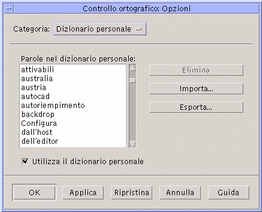
-
Deselezionare la casella "Utilizza il dizionario personale".
-
Fare clic su OK per salvare le modifiche e chiudere la finestra di dialogo.
Il controllo ortografico verrà ora eseguito usando esclusivamente il dizionario principale.
Per eliminare una parola dal dizionario personale
-
Fare clic su Opzioni nella finestra di dialogo "Controllo ortografico".
-
Scegliere "Dizionario personale" dal menu Categoria.
-
Selezionare la parola dall'elenco a scorrimento.
Per selezionare più parole, selezionare la prima e quindi premere Shift-Clic (o Control-Clic) per aggiungere altre parole alla selezione. È anche possibile trascinare il mouse per selezionare parole contigue.
-
Per cancellare la parola dall'elenco, fare clic su Elimina.
-
Per salvare le modifiche e chiudere la finestra di dialogo, fare clic su OK.
Per importare il dizionario personale di un altro utente
-
Fare clic su Opzioni nella finestra di dialogo "Controllo ortografico".
-
Fare clic su Importa per aprire la finestra di dialogo di importazione del controllo ortografico.
Viene visualizzata la finestra di dialogo per l'importazione.
Figura 10-9 Finestra di dialogo per l'importazione del dizionario personale

-
Selezionare il dizionario da importare dall'elenco File, oppure digitarne il nome nel campo "Nome del file".
-
Premere Return o fare clic su OK.
Nota -Oppure, fare doppio clic sul nome del dizionario.
-
Viene aperta una finestra di dialogo che chiede se aggiungere il dizionario importato a quello personale dell'utente, o se sostituirlo a quello dell'utente.
Per esportare il dizionario personale
-
Fare clic su Opzioni nella finestra di dialogo "Controllo ortografico".
-
Fare clic su Esporta per aprire la finestra di dialogo di esportazione del controllo ortografico.
Viene visualizzata la finestra di dialogo per l'esportazione.
Figura 10-10 Finestra di dialogo per l'esportazione del dizionario personale

-
Selezionare il dizionario da esportare dall'elenco File, oppure digitarne il nome nel campo "Nome del file".
-
Premere Return o fare clic su OK.
Nota -Oppure, fare doppio clic sul nome del dizionario.
Il dizionario personale esportato viene convertito in un file di testo, e può quindi essere importato da altri utenti. È possibile inviarlo a un altro utente o comunicare la sua posizione nel file system.
Per impostare la lingua del dizionario corrente
-
Fare clic su Opzioni nella finestra di dialogo "Controllo ortografico".
-
Scegliere "Dizionario principale" dal menu Categoria.
Viene aperta una finestra di dialogo per l'impostazione del dizionario principale.
Figura 10-11 Finestra di dialogo del dizionario principale

-
Scegliere la lingua desiderata per il "Dizionario corrente".
Nota -La lingua impostata in questo modo verrà usata solo per la sessione corrente del controllo ortografico. All'avvio successivo del controllo ortografico verrà utilizzata la lingua predefinita del sistema.
-
Per salvare le modifiche e chiudere la finestra di dialogo, fare clic su OK.
Per impostare la lingua del dizionario predefinito
-
Fare clic su Opzioni nella finestra di dialogo "Controllo ortografico".
-
Scegliere "Dizionario principale" dal menu Categoria.
-
Determinare la lingua del dizionario principale:
-
Per utilizzare la lingua predefinita della versione locale installata sul sistema, selezionare "Imposta il dizionario in base alla versione locale".
-
Per impostare una lingua diversa, scegliere "Imposta il dizionario su:" e selezionare la lingua desiderata.
-
-
Per salvare le modifiche e chiudere la finestra di dialogo, fare clic su OK.
- © 2010, Oracle Corporation and/or its affiliates
